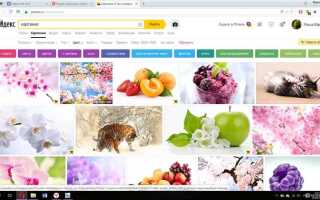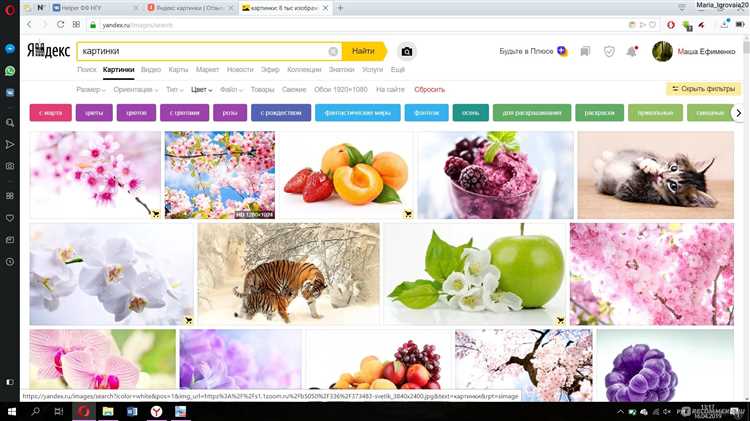
Поиск изображений в Яндексе может быть быстрым и точным, если использовать несколько простых методов. В отличие от других поисковых систем, Яндекс предоставляет широкие возможности для фильтрации результатов, что помогает находить именно те фотографии, которые вам нужны.
Первым шагом в эффективном поиске является использование точных ключевых слов. Простой запрос, состоящий из одного или двух слов, может привести к тысячам результатов. Чтобы сузить поиск, используйте дополнительные термины, уточняющие ваши требования. Например, если вам нужно изображение определенной породы собаки, добавьте её название в запрос, например: «хаски на снегу».
Еще одним полезным инструментом является использование фильтров. Яндекс позволяет фильтровать фотографии по цвету, размеру и типу изображения. Для этого на странице поиска изображений после ввода запроса выберите нужные параметры, такие как «Большие изображения» или «Черно-белые». Эти настройки помогут быстро найти фотографии, подходящие под ваши нужды.
Кроме того, можно использовать обратный поиск по изображению, если у вас уже есть картинка, и вы хотите найти её источник или схожие изображения. Для этого просто перетащите изображение в строку поиска Яндекса или загрузите его с устройства. Это позволит быстро получить результаты, связанные с данной картинкой.
Правильный подход к поиску изображений в Яндексе не только ускоряет процесс, но и помогает получить более точные и релевантные результаты. Используйте все доступные инструменты для улучшения поиска, и вы сможете находить нужные фотографии за несколько секунд.
Как использовать поисковую строку для быстрого поиска изображений
Для эффективного поиска изображений в Яндексе достаточно правильно использовать поисковую строку. Вот несколько советов, как ускорить процесс поиска нужных картинок:
- Уточняйте запрос. Вместо общего запроса, например, «кошка», уточните, что именно вам нужно: «кошка на фоне моря», «кошка породы мейн-кун». Чем точнее запрос, тем более релевантные изображения будут отображены.
- Используйте кавычки. Если вы ищете конкретную фразу или название, например, «горный пейзаж», заключите фразу в кавычки. Это гарантирует, что Яндекс будет искать изображения с точно совпадающими словами.
- Применяйте фильтры. В поисковой строке можно использовать фильтры, такие как тип изображения. Например, запрос «пейзаж site:ru» покажет только картинки с российских сайтов.
- Используйте минус для исключения. Если результат содержит лишние изображения, добавьте в запрос минус. Например, «кошка -мейн-кун» исключит изображения породы мейн-кун.
- Добавляйте формат. Если вам нужны изображения в определённом формате (например, JPEG или PNG), можно указать это в запросе, добавив слово «JPEG» или «PNG». Это ограничит результаты только этими типами файлов.
- Ищите по цвету. Если вам важен цвет изображения, добавьте в запрос уточнение, например, «красная машина». Это поможет сузить результаты поиска.
- Используйте операторы «OR» и «AND». Для более сложных запросов используйте логические операторы. Например, «кошка OR собака» покажет изображения обеих животных, а «кошка AND мейн-кун» – только изображения кошек этой породы.
- Используйте точные размеры. Чтобы найти изображения нужного размера, добавьте в запрос «800×600» или другие размеры. Это поможет избежать слишком маленьких или слишком больших картинок.
Правильное использование поисковой строки позволяет значительно ускорить поиск и найти именно те изображения, которые соответствуют вашим потребностям.
Как применить фильтры для сортировки изображений по типу и размеру
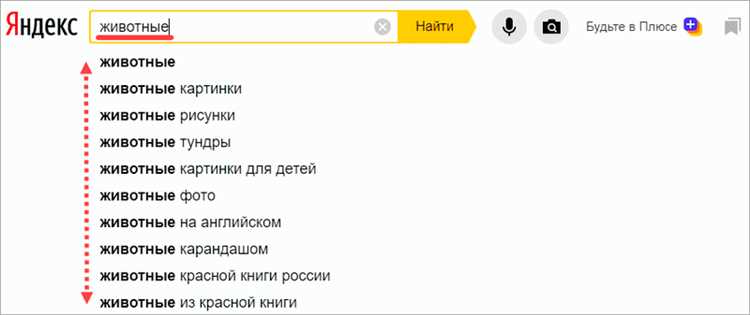
В Яндексе для удобства поиска изображений доступны различные фильтры, позволяющие точно настроить результаты. Один из ключевых инструментов – фильтрация по типу и размеру изображений. Это особенно полезно, если вам нужны фотографии определенного формата или подходящего разрешения для использования на сайте или в презентации.
Фильтрация по типу изображения позволяет отобрать изображения в определенном формате: JPG, PNG, GIF, BMP и других. Чтобы применить фильтр, достаточно выбрать соответствующий тип в панели инструментов поиска. Это быстро исключит неподходящие изображения и ускорит процесс поиска.
Фильтрация по размеру изображения дает возможность выбрать файлы, подходящие по разрешению. Яндекс предлагает несколько предустановленных вариантов, таких как «Большие», «Средние», «Малые». Вы можете также указать минимальное или максимальное разрешение. Это помогает находить изображения, которые соответствуют точным требованиям по качеству.
Для применения фильтров достаточно выбрать нужные параметры в меню «Размер» и «Тип», которое появляется на странице результатов поиска. Эти фильтры обновляют список изображений мгновенно, и вы сразу получаете нужные изображения, соответствующие всем требованиям.
При поиске изображений для веб-ресурсов или блогов, фильтрация по размеру поможет исключить файлы с слишком большими размерами, которые могут замедлять загрузку страницы. В то время как фильтр по типу изображения полезен, если вам нужно, например, выбрать только векторные изображения (SVG) или прозрачные изображения (PNG).
Как найти фотографии по цветовой гамме с помощью Яндекс.Картинок
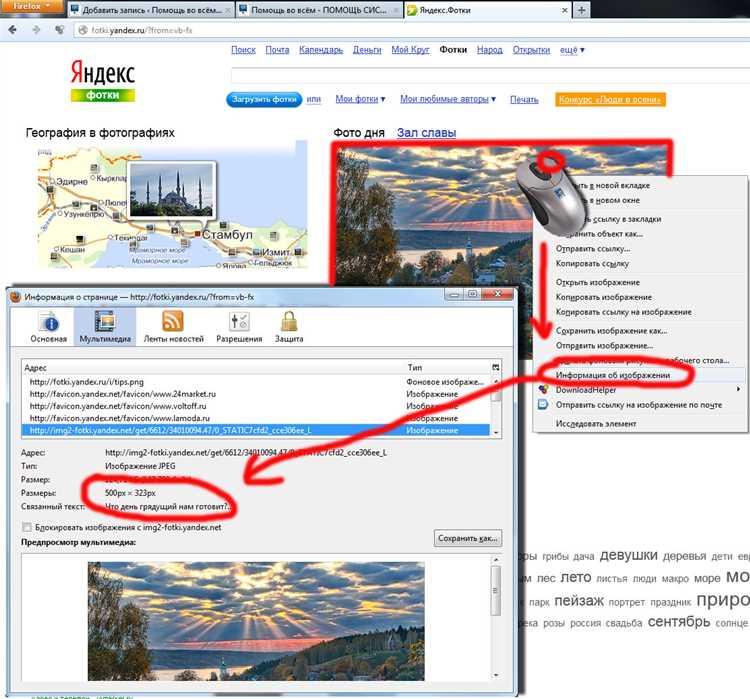
Яндекс.Картинки предлагает удобную функцию поиска изображений по цветовой гамме, которая помогает ускорить поиск визуального контента, соответствующего вашим предпочтениям. Для этого достаточно использовать встроенные фильтры и инструменты платформы.
Чтобы найти фотографии по цвету, выполните следующие шаги:
Шаг 1: Перейдите на сайт Яндекс.Картинок и введите запрос, который вас интересует. Например, «пейзаж» или «цветы». Это поможет сузить область поиска.
Шаг 2: После того как результаты поиска загрузятся, обратите внимание на панель фильтров, которая находится под строкой поиска. Здесь вы увидите раздел с выбором основных цветов.
Шаг 3: Выберите нужный цвет или несколько цветов, которые должны присутствовать на изображении. Это автоматически отфильтрует все результаты, оставив только те, что соответствуют вашей цветовой гамме.
Шаг 4: Дополнительно, если вам нужно более точное совпадение, вы можете использовать фильтры по размеру изображения или по типу (например, фотографии или рисунки). Эти настройки помогут вам найти именно те изображения, которые идеально подходят под ваши требования по цвету.
Этот метод удобен для создания тематических подборок, поиска цветовых решений для дизайна или просто для выбора картинок, соответствующих определенному стилю. Кроме того, Яндекс.Картинки регулярно обновляют фильтры, что делает поиск еще более точным.
Как использовать расширенные параметры поиска для точного выбора
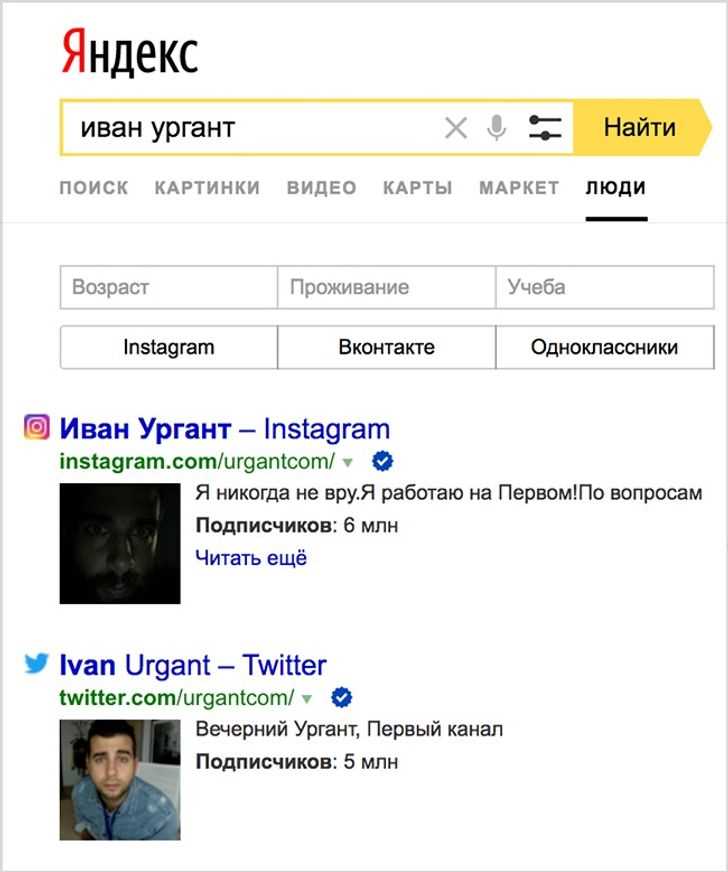
В Яндексе есть несколько методов для точного поиска фотографий с помощью расширенных параметров. Они позволяют сузить результаты поиска, что значительно ускоряет нахождение нужных изображений.
1. Использование операторов поиска:
Чтобы уточнить запрос, можно использовать специальные операторы. Например, для поиска изображений определённого типа или размера, используйте параметры типа «filetype:» или «size:».
Пример:
— «filetype:jpg» – покажет только изображения в формате JPEG.
— «size:large» – найдет изображения высокого разрешения.
2. Поиск по цвету:
Если вам нужно найти фотографии с определенной цветовой гаммой, используйте фильтры Яндекса. Это можно сделать в разделе «Фильтры» после того, как результаты поиска будут отображены. Например, можно выбрать изображения с преобладанием красного, синего или другого цвета.
3. Поиск по типу изображения:
Иногда нужно искать не просто фотографии, а, например, рисунки или схемы. В Яндексе можно указать тип изображения: фотографии, графика или анимация (GIF). Эти опции доступны в фильтре «Тип».
4. Поиск по времени загрузки:
Если важен актуальный материал, используйте фильтр «Дата». Вы можете ограничить поиск изображениями, загруженными за последний день, неделю, месяц или даже за последние 24 часа.
5. Поиск по источнику:
Для поиска фотографий с конкретных сайтов или ресурсов в Яндексе можно использовать оператор «site:». Например, «site:instagram.com» покажет только фотографии с Instagram. Этот метод полезен для тех, кто ищет изображения с определённых платформ или источников.
6. Точное соответствие слов:
Для точного поиска используйте кавычки. Например, если вы ищете изображение с конкретной фразой, заключённой в кавычки, Яндекс будет искать только те фотографии, где встречается именно эта фраза.
7. Поиск по разрешению:
Для поиска изображений определенного разрешения используйте параметры «width:» и «height:». Например, «width:1920 height:1080» позволит найти только фотографии с разрешением Full HD.
Как находить фотографии по лицам или объектам с помощью Яндекс.Визуального поиска
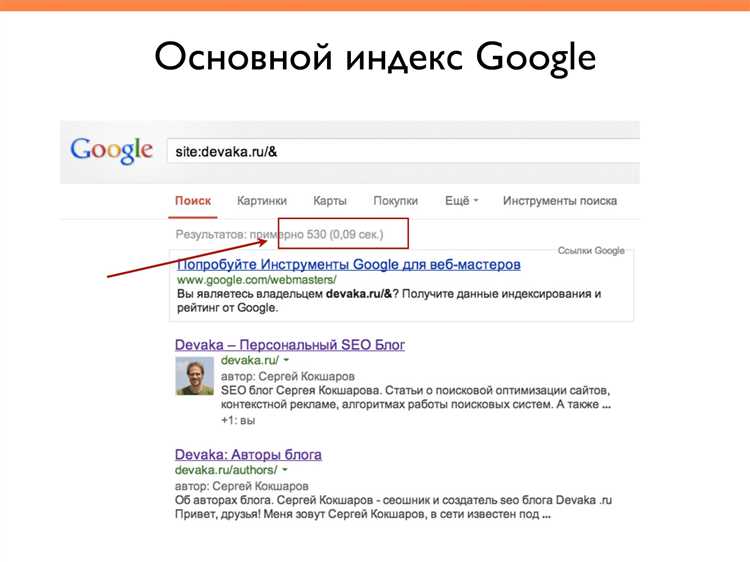
Яндекс.Визуальный поиск позволяет искать изображения по фотографии, анализируя лицо или объект на изображении. Этот инструмент работает на основе технологий компьютерного зрения и машинного обучения, которые позволяют системе распознавать важные детали и искать похожие изображения в сети. Чтобы использовать этот инструмент, достаточно загрузить фото или сделать снимок объекта.
Для поиска фотографий по лицам, откройте Яндекс.Картинки, затем нажмите на иконку камеры в строке поиска. Выберите опцию «Поиск по изображению» и загрузите фото лица. Система проанализирует основные особенности лица и найдет фотографии, где встречаются такие же черты. Это может быть полезно, например, для поиска профилей в социальных сетях или идентификации известных личностей.
Если вы ищете фотографии объектов, процесс похож. Сделайте снимок или загрузите изображение, которое содержит интересующий вас объект. Яндекс определяет, что именно изображено на фотографии, и покажет результаты, которые наиболее точно совпадают с найденным объектом. Это может быть полезно для поиска товаров, сравнения объектов или нахождения изображений в определенной категории.
Для повышения точности поиска избегайте размытых или слишком мелких изображений. Чем выше качество и чёткость загружаемого фото, тем точнее будут результаты. Также система лучше работает, когда изображение фокусируется на одном объекте или лице, а не на большом фоне с множеством элементов.
Использование Яндекс.Визуального поиска помогает ускорить нахождение нужных фотографий и предоставляет удобный способ идентификации людей или объектов без необходимости вручную вводить ключевые слова.
Как сохранять и организовывать найденные изображения в Яндексе
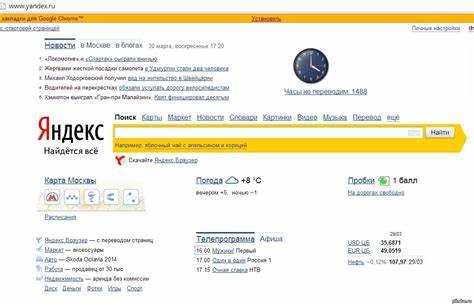
После того как вы нашли нужное изображение в Яндексе, важно правильно его сохранить и организовать. Это поможет вам быстро находить изображения в будущем и избежать беспорядка на устройстве.
Сохранение изображений: Для сохранения изображений с Яндекса на компьютер или смартфон, просто щелкните по выбранному изображению правой кнопкой мыши (на ПК) или удерживайте палец на картинке (на мобильном устройстве), затем выберите опцию «Сохранить изображение как». Важно указать папку на устройстве, чтобы не потерять файл среди других документов.
Организация в папках: После сохранения изображений, создайте папки с понятными названиями (например, «Идеи для интерьера», «Техники рисования», «Фотографии природы»). Это поможет легко классифицировать и систематизировать изображения, что особенно важно при большом объеме файлов.
Использование тегов и имен файлов: Помимо папок, полезно добавлять метки или уточняющие слова в названия файлов (например, «гора_закат.jpg» или «пейзаж_лето.jpg»). Это позволит быстро находить нужные изображения через поиск по имени файла.
Сервисы для организации: Если вы хотите использовать облачные сервисы, Яндекс.Диск предоставляет возможность загрузить изображения и создавать дополнительные папки для сортировки. Также можно использовать функции меток и фильтров для быстрого доступа к нужным картинкам.
Автоматизация: Для более удобной работы можно настроить автоматическое сохранение изображений в определенную папку с помощью расширений для браузера. Например, с помощью расширений для Google Chrome или Яндекс.Браузера вы можете настроить сохранение файлов с определенной категорией или ключевым словом в название.
Вопрос-ответ:
Как найти нужную фотографию через Яндекс быстро?
Чтобы быстро найти фотографию в Яндексе, воспользуйтесь функцией поиска по изображениям. Просто зайдите на главную страницу Яндекса, выберите вкладку «Картинки» и введите в поисковую строку описание того, что вы ищете. Яндекс предложит вам изображения, соответствующие вашему запросу, в том числе с учетом ключевых слов. Чтобы ускорить поиск, можно использовать фильтры по размерам, типу или цветовой гамме изображения.
Как фильтровать фотографии по качеству в Яндексе?
Чтобы найти фотографии хорошего качества в Яндексе, используйте фильтры в поиске изображений. После того как вы введете запрос, нажмите на значок «Фильтры» в верхней части страницы. Там можно выбрать фильтр по разрешению или размеру картинки. Например, выбрав «Большие», вы получите изображения с высоким разрешением, что позволит вам найти более детализированные фотографии.
Можно ли искать изображения по цвету в Яндексе?
Да, Яндекс позволяет искать изображения по цвету. После ввода поискового запроса в раздел «Картинки», откроется панель фильтров. В одном из фильтров можно выбрать нужный цвет или палитру, что особенно удобно, если вам нужно найти картинки, соответствующие определенному цвету или стилю.
Как найти фотографии на определенную тему, например, природа или животные?
Для поиска фотографий на конкретную тему, например, природа или животные, просто введите соответствующий запрос в строку поиска в разделе «Картинки» на Яндексе. Например, напишите «животные» или «природа», и Яндекс предложит изображения, соответствующие этой теме. Для более точных результатов можно добавить дополнительные ключевые слова, например, «лес» или «пейзаж». Также можно использовать фильтры для уточнения поиска по размеру или цвету.
Как найти изображения без авторских прав в Яндексе?
Яндекс не предоставляет специального фильтра для поиска изображений без авторских прав, но вы можете использовать внешний сервис, например, сайт Creative Commons, и искать фотографии, которые могут быть использованы без нарушения авторских прав. Кроме того, для коммерческого использования важно внимательно проверять лицензию на изображение перед его использованием. В Яндексе также можно искать изображения по ключевым словам, сопровождая их запросами вроде «бесплатно» или «без авторских прав», чтобы попытаться найти такие фотографии.
Как быстро найти фотографии в Яндексе?
Чтобы найти фотографии в Яндексе быстро, используйте поисковую строку с ключевыми словами, связанными с тем, что вы ищете. Можно добавлять дополнительные фразы, например, «фото» или «картинки», чтобы сузить результаты. После того как вы введете запрос, переходите в раздел «Картинки», где Яндекс покажет только изображения, соответствующие вашему запросу. Также полезно использовать фильтры, чтобы ограничить результаты по размеру, цвету или типу изображения, что позволит значительно ускорить процесс поиска.